Universelle Lösungen für sowohl Anfänger als auch fortgeschrittene Benutzer.
WiFi-Tester-App laufen auf MacBooks (MacOS 11+) und jedem anderen Laptop (Windows 7/8/10/11) mit Standard-802.11 a/b/g/n/ac/ax-WLAN-Netzwerkadapter.
Welche Wi-Fi-Tester-App sollten Sie verwenden, um die Wi-Fi-Geschwindigkeit zu testen? Zum Glück für Sie haben wir die Antwort.
Ihre Wi-Fi-Geschwindigkeit entspricht nicht immer dem, was Ihr ISP verspricht. Netzüberlastung, Interferenzen von anderen Geräten und eine schlechte Positionierung des Routers können Ihre Verbindung verlangsamen. Selbst wenn Ihr Internetanbieter die beworbene Geschwindigkeit liefert, könnte Ihr Wi-Fi möglicherweise nicht optimal funktionieren.
Ein schneller WLAN-Geschwindigkeitstest kann dabei helfen, Leistungsprobleme wie langsame Download-Geschwindigkeiten, hohe Latenz oder schwache Signalabdeckung zu erkennen. Aber nicht alle Geschwindigkeitstest-Apps sind gleichermaßen genau oder nützlich. Im Folgenden haben wir die besten WLAN-Geschwindigkeitstest-Apps überprüft und die besten Optionen ausgewählt.
Leute fragen oft: „Ich möchte meine Internetgeschwindigkeit testen, aber welche Wi-Fi-Geschwindigkeitstest-App sollte ich wählen?“ Die Antwort ist einfach: Wählen Sie die App, die am besten Ihren Bedürfnissen entspricht.
Wenn Sie nur eine schnelle Überprüfung zu Hause benötigen, reicht eine grundlegende Internetgeschwindigkeitstest-App, die Download- und Upload-Geschwindigkeiten mit einem Klick misst. Für umfassendere Bewertungen suchen Sie nach universellen Tools, die nicht nur die Geschwindigkeit messen, sondern auch die gesamte Netzwerkqualität bewerten.
Wenn Sie eine tiefere Analyse benötigen — wie Heatmaps, Signalstärkeanalysen und Störungserkennung — wählen Sie den besten Wi-Fi-Tester, der die neuesten Wi-Fi-Standards und Frequenzbereiche unterstützt.
Um Ihnen die Auswahl zu erleichtern, haben wir die 6 besten Wi-Fi-Tester-Apps ausgewählt und nach Funktionalität bewertet — von einfachen Geschwindigkeitstests bis hin zu fortschrittlichen Netzwerkdiagnosen:
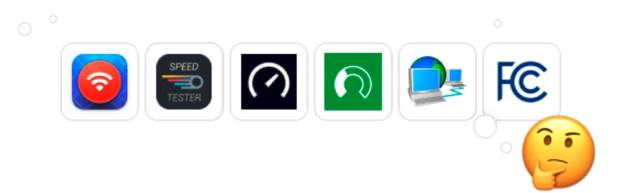
Die Schönheit von NetSpot liegt in seiner Fähigkeit, die Bedürfnisse professioneller Benutzer mit denen von kompletten Anfängern zu vereinen. Jeder kann die kostenlose Edition von NetSpot herunterladen und nutzen, um die Wi-Fi-Leistung sofort zu überprüfen, ohne komplizierte, langweilige Handbücher zu lesen oder Online-Tutorial-Videos anzusehen.
Die moderne Benutzeroberfläche macht alle Funktionen selbsterklärend und auf einen Blick verfügbar. NetSpot hat den ersten Platz auf dieser Liste dank seiner Zuverlässigkeit, Benutzerfreundlichkeit, umfangreichen Funktionen und hervorragenden Unterstützung erreicht.
Erhalten Sie die effizienteste und umfassendste WLAN-Abdeckung innerhalb des gesamten geplanten Raums.
Für alle MacBooks und jeden Laptop mit Windows 7/8/10/11 an Bord.

Im Gegensatz zu typischen Geschwindigkeitstest-Apps misst NetSpot nicht nur die Wi-Fi-Geschwindigkeit — es hilft dabei, Schwachstellen zu identifizieren und die Netzwerkleistung zu optimieren. Die übersichtliche Benutzeroberfläche, heatmap-basierte Visualisierungen und die Erschwinglichkeit machen es zu einer ausgezeichneten Wahl für sowohl Heimnutzer als auch IT-Profis.
Ich testete jedes System, indem ich mit einem Laptop durchs Haus ging, auf dem NetSpot lief, eine App, die eine "Heatmap" der WLAN-Stärke erstellt.
DAVID POGUE • YAHOO FINANCE
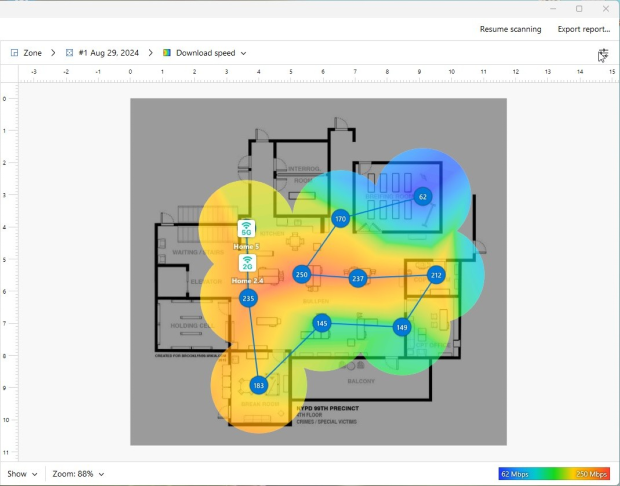
Die aktive Scan-Funktion in NetSpot misst die WLAN-Leistung präzise, indem sie die Download-Rate und Upload-Rate an mehreren Standorten im Netzwerk aktiv testet.
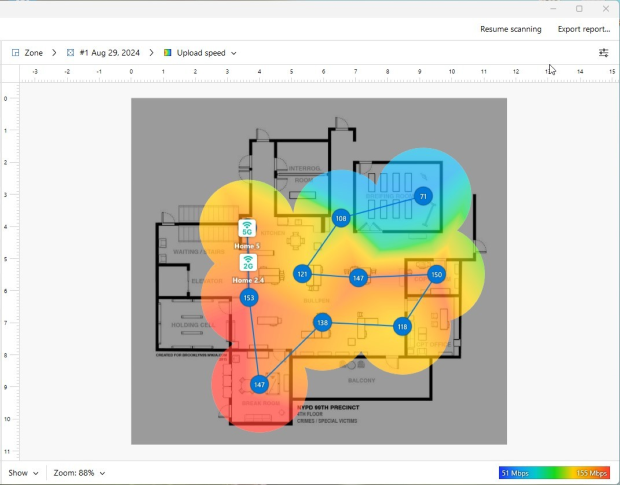
Mit dieser Methode werden genaue Geschwindigkeitsmessungen im gesamten Abdeckungsbereich sichergestellt, nicht nur an einem einzelnen Testpunkt. NetSpot sendet und empfängt Datenpakete zu mehreren Testservern und zeichnet auf, wie lange der Datentransfer dauert, um ein Echtzeitbild der Netzwerkgeschwindigkeit zu erhalten.
Die Ergebnisse werden als Wi-Fi-Heatmaps angezeigt, wobei farbcodierte Zonen Bereiche mit starker oder schwacher Konnektivität anzeigen. Wenn ein Teil eines Büros 150 Mbps erreicht, während ein anderer nur 15 Mbps schafft, macht NetSpot diese Diskrepanz sofort deutlich, wodurch eine einfache Fehlersuche und Optimierung ermöglicht wird.
Für fortgeschrittene Benutzer unterstützt NetSpot iperf, ein leistungsstarkes Tool zum Testen des Netzwerkdurchsatzes über TCP- und UDP-Protokolle.
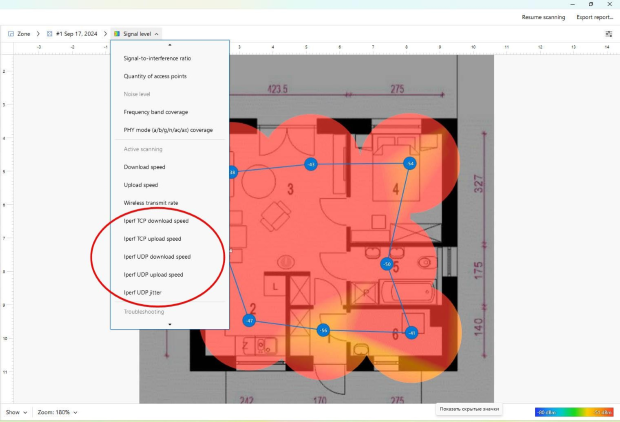
Dies ermöglicht eine detaillierte Bandbreitenanalyse, die Identifizierung von internen Netzwerkengpässen und die Fehlerbehebung über Standard-Internetspeedtests hinaus. Egal, ob Sie eine schnelle Überprüfung Ihrer Wi-Fi-Geschwindigkeit oder eine tiefgehende Netzwerkanalyse benötigen: NetSpot bietet eine unübertroffene Kombination aus Genauigkeit, Benutzerfreundlichkeit und Erschwinglichkeit.
Unsere zweite Top-Wahl für Anwendungen zur Überprüfung der Wi-Fi-Geschwindigkeit ist Meteor, eine werbefreie Wi-Fi-Test-App, die Ihnen nicht nur eine Menge Zahlen zeigt, sondern Ihnen auch erklärt, was diese Zahlen in der realen Welt bedeuten. Sie hilft Ihnen zu verstehen, wie Ihre Internetverbindung und Downloadgeschwindigkeit die Leistung Ihrer bevorzugten mobilen Apps beeinflussen.
Erkannt als eine der besten Wi-Fi-Geschwindigkeitstest-Apps für Android, liefert Meteor konsequent zuverlässige und detaillierte Ergebnisse und bietet Einblicke sowohl in die Leistung von Wi-Fi als auch von Mobilfunknetzen.
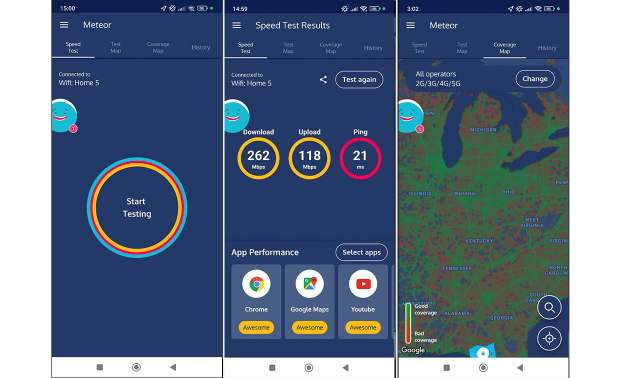
Meteor wird von OpenSignal entwickelt, einem unabhängigen Analytikunternehmen, das sich auf die Quantifizierung der mobilen Netzwerkerfahrung spezialisiert hat. Daher ist es nicht wirklich überraschend, dass die App nicht nur zur Überprüfung der Wi-Fi-Geschwindigkeiten verwendet werden kann, sondern auch zur Messung der Geschwindigkeit Ihrer 3G-, 4G LTE- oder 5G-Mobilfunkverbindung. Die gesammelten Ergebnisse können dann auf einer Karte angezeigt werden, wodurch es einfach wird, die best- und schlechtleistenden Standorte zu erkennen.
Den dritten Platz auf unserer Liste belegt ein bekannter Name im Bereich der Internetgeschwindigkeitstest-Apps, Speedtest by Ookla. Dieser unkomplizierte Dienst bietet seit 2006 zuverlässige, kostenlose Tests für Ihre Internetverbindungsmetriken an. Egal, ob Sie ein Technikneuling oder ein Branchenprofi sind, Speedtests unaufwändige Herangehensweise kann Ihnen schnell die wichtigsten Informationen über Ihre Internetgeschwindigkeit liefern.
Mit seiner umfangreichen Datenbank von Ergebnissen wird Speedtest by Ookla weit verbreitet zur Benchmarking der Internetleistung in verschiedenen Regionen und bei verschiedenen Anbietern genutzt.
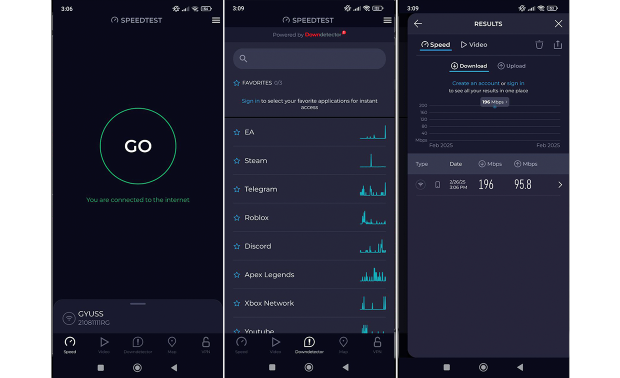
Die Stärke von Speedtest liegt in seinem globalen Netzwerk von etwa 11.000 Servern, sodass es nie ein Problem ist, einen zu finden, der physisch in Ihrer Nähe ist. Im Laufe der Jahre wurden praktische Speedtest-Apps von Ookla für alle großen Plattformen veröffentlicht, sodass Sie nicht nur auf die Webversion angewiesen sind, unabhängig davon, welches Gerät Sie verwenden, um Ihr WLAN zu testen.
Es bietet auch detaillierte Latenz- und Jitter-Messungen, was es zu einer großartigen Wahl für Benutzer macht, die eine technischere Analyse der Leistung ihres Netzwerks wünschen. Die Mac-App ist besonders gut bewertet, was sie zu einer der besten WLAN-Geschwindigkeitstest-Apps für Mac macht.
Netzwerk-Geschwindigkeitstest ist eine einfache Windows 10 App, die nur eine Sache tut: Ihnen mitteilen, wie schnell Ihre Internetverbindung ist. Tatsächlich teilt sie Ihnen noch einige weitere Dinge mit, aber diese können leicht mit den nativen Wi-Fi-Tools in Windows gefunden werden.

Ein Grund, warum es so weit oben auf unserer Liste steht und als eine der besten Speed-Test-Apps für Windows angesehen wird, ist, dass Benutzer es direkt aus dem Windows Store herunterladen können. Aber noch wichtiger ist, dass Network Speed Test zuverlässig genaue Messungen mit nur einem einfachen Klick liefert.
LAN Speed Test wurde entwickelt, um die Geschwindigkeit von drahtgebundenen und dahtlosen Local Area Networks (LANs) zu testen. Es funktioniert mit Windows und macOS und ist völlig portabel. Die Software ermöglicht es, so ziemlich jeden Aspekt des Tests zu konfigurieren, was es großartig für Profis macht, aber verwirrend für Anfänger.
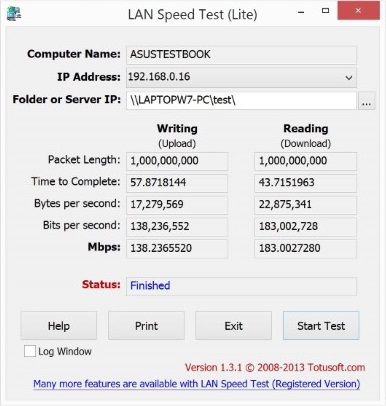
Örtliche Geschwindigkeitstests sind nützlich zum Optimieren von örtlichen Datentransfergeschwindigkeiten, zum Beispiel von einem Smartphone zu einer Remote-Festplatte, die an einen Heimrouter angeschlossen ist.
Den Abschluss unserer Liste der besten Wi-Fi-Geschwindigkeitstest-Apps bildet die FCC Speed Test App. Diese kostenlose App der Federal Communications Commission (FCC) wurde 2021 als praktische Geschwindigkeitstest-Anwendung gestartet und hilft der unabhängigen Behörde der US-Bundesregierung dabei, nützliche Daten zu sammeln, die zur Informationsgewinnung für ihre politikbezogenen Entscheidungen beitragen.
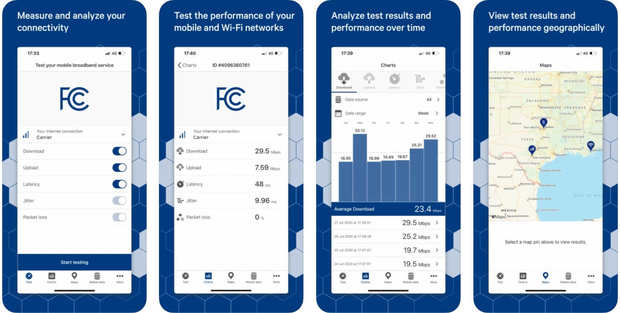
Die FCC Speed Test-App kann Ihnen helfen, Ihre Upload- und Download-Geschwindigkeiten, Latenz und Paketverlust zu verstehen, und das kostenlos. Sie können Testergebnisse zur Vergleichszwecken speichern und sogar als .zip-Datei exportieren. Leider sind die Ergebnisse nicht immer zu 100 % genau, aber das ist etwas, das ein Update leicht beheben könnte.
Wenn Sie keine detaillierten Wi-Fi-Diagnosen benötigen und einfach nur schnell Ihre Internetgeschwindigkeit überprüfen möchten, können Online-Tests eine bequeme Alternative zu Wi-Fi-Tester-Apps sein. Diese browserbasierten Tools erfordern keine Installation und messen sofort die Download-/Upload-Geschwindigkeit und Latenzzeit. Es gibt viele solcher Dienste, aber lassen Sie uns einige der beliebtesten betrachten.
Googles Test für Internetgeschwindigkeit wurde für Google Fiber (Projekt zum Aufbau eines Hochgeschwindigkeits-Glasfasernetzes) entwickelt und ist ein leichtgewichtiger Online-WLAN-Geschwindigkeitstest mit einer Benutzeroberfläche im Material-Design, die einen einzigen Button hat. Obwohl der Service für Leute gedacht ist, die Google Fibers Geschwindigkeit testen wollen, kann ihn jeder ohne Einschränkungen nutzen.
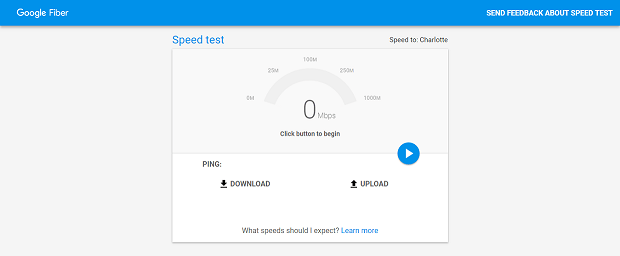
Speedtest by Ookla ist wohl der bekannteste Online-WLAN-Geschwindigkeitstest, mit ansprechender Benutzeroberfläche, die Ihnen Ihre aktuelle IP-Adresse nebst Ihrer Latenz, Download-Geschwindigkeit und Upload-Geschwindigkeit anzeigt. Speedtest von Ookla hat Server in der ganzen Welt, so dass die angezeigten Ergebnisse immer die Realität widerspiegeln.

Fast.com ist ohne Zweifel der einfachste Online-Test für WLAN-Geschwindigkeit, den es gibt.

Sobald Sie die Website besuchen, startet automatisch ein Internet-Geschwindigkeitstest. Nach nur ein paar Sekunden wird Ihre Download-Geschwindigkeit in großen Ziffern angezeigt.
Während diese Tools nützlich für eine schnelle Momentaufnahme Ihrer Verbindung sind, können die Ergebnisse durch verschiedene Faktoren beeinflusst werden:
Um die Genauigkeit zu verbessern, ist es am besten, mehrere Tests zu verschiedenen Zeiten durchzuführen, wann immer möglich eine kabelgebundene Verbindung zu verwenden, andere Internetaktivitäten zu pausieren und den nächstgelegenen Testserver auszuwählen.
Während Online-Geschwindigkeitstests eine bequeme, schnelle Überprüfung bieten, fehlt ihnen die Tiefe, die für WLAN-Fehlerbehebung und -Optimierung erforderlich ist.
Nach dem Ausprobieren mehrerer Wi-Fi-Tester-Apps stellte ich schnell fest, dass nicht alle Geschwindigkeitstests das gleiche Maß an Genauigkeit und Einblick bieten. Apps wie Speedtest von Ookla und Meteor sind großartig für schnelle Überprüfungen, aber sie bieten nicht viel über grundlegende Geschwindigkeitsdaten hinaus.
Meteors App-Leistungsanalyse ist ein nettes Extra, aber es fehlt an detaillierten Netzdiagnosen. NetSpot hingegen stach sofort heraus. Durch das klare, benutzerfreundliche Design konnte ich sofort loslegen — ohne mich durch komplexe Einstellungen zu kämpfen oder Tutorials anzusehen.
Ich führte eine Wi-Fi-Umfrage mit Active Scanning durch und sammelte Daten aus verschiedenen Bereichen des Raums. Anstatt nur rohe Geschwindigkeitsergebnisse zu sehen, erhielt ich eine visuelle Darstellung der Leistung meines Netzwerks, die zeigte, wo die Verbindung stark war und wo sie merklich schwächer wurde.
Wenn Sie nur einen einfachen Geschwindigkeitstest benötigen, reicht Speedtest oder Meteor aus, aber wenn Sie tatsächlich Wi-Fi-Probleme sehen und beheben möchten, ist NetSpot das nützlichste Tool, das ich verwendet habe.
Nun, da Sie wissen, wie Sie Ihre Wi-Fi Geschwindigkeit testen können, stellt sich die nächste Frage: Was bedeuten diese Zahlen? Eine Verbindung, die für einen Benutzer langsam erscheint, kann für einen anderen völlig in Ordnung sein, je nachdem, wie das Netzwerk genutzt wird.
Bevor Sie bestimmen können, ob Ihre Wi-Fi Geschwindigkeit gut oder schlecht ist, ist es wichtig zu berücksichtigen, dass verschiedene Online-Aktivitäten unterschiedliche Bandbreitenanforderungen haben. Streaming, Gaming, Browsing und große Downloads haben alle unterschiedliche Anforderungen.
Ein zuverlässiges Interneterlebnis hängt nicht nur von den beworbenen Geschwindigkeiten Ihres Anbieters ab, sondern auch von der Netzwerkstabilität, Latenz und Geräteleistung. Hier ist eine Übersicht der empfohlenen Geschwindigkeiten für gängige Aufgaben:
| Aktivität | Empfohlene Geschwindigkeit |
| E-Mail & Web-Browsing | 10+ Mbps |
| HD-Streaming | 25+ Mbps |
| 4K-Streaming | 50+ Mbps |
| Online-Gaming | Geringe Latenz (weniger als 30ms) |
| Große Downloads | 100+ Mbps empfohlen |
Ältere Geschwindigkeits-Empfehlungen (wie 0,5–5 Mbit/s für das Surfen im Web) sind in der heutigen Welt nicht mehr ausreichend, da Websites, Cloud-Dienste und hochauflösende Inhalte erheblich mehr Bandbreite erfordern.
Das Testen der Wi-Fi-Geschwindigkeit ist entscheidend für die Diagnose von Netzwerkproblemen und die Optimierung der Leistung. NetSpot sticht als leistungsstarkes und dennoch benutzerfreundliches Tool hervor, das Geschwindigkeitstests mit erweiterten Netzwerkanalysefunktionen kombiniert. Dennoch hängt die beste App von Ihren Bedürfnissen ab — ob Sie einen schnellen Test oder eine gründliche Diagnostik bevorzugen.
NetSpot empfiehlt sich als ein umfassender und einfach zu nutzender Test für die Geschwindigkeit Ihres WiFi. Die fortgeschrittenen Features für WiFi-Analyse lassen Sie die Leistung Ihres WLAN-Netzwerks stark verbessern.
Angesichts der Tatsache, wie sehr wir auf eine stabile, starke Wi-Fi-Verbindung angewiesen sind, ist es sinnvoll, eine zuverlässige, genaue drahtlose Fehlerbehebungslösung wie den NetSpot Wi-Fi Checker immer zur Hand zu haben.
Die beste Wi-Fi-Tester-App hängt von Ihren Bedürfnissen ab. Wenn Sie eine umfassende Netzanalyse suchen, sticht NetSpot durch seine Wi-Fi-Heatmaps, Active Scanning und die Erkennung von Störungen hervor und ist somit eine Top-Wahl sowohl für Privatnutzer als auch für IT-Profis.
Wenn Sie einen schnellen Geschwindigkeitstest durchführen möchten, ist Speedtest von Ookla eine zuverlässige Wahl.
Ja! Eine Wi-Fi-Tester-App wie NetSpot testet nicht nur die Geschwindigkeit — sie hilft auch, Ihr Netzwerk zu optimieren. Mit Funktionen wie Active Scanning misst sie Download- und Upload-Geschwindigkeiten an mehreren Standorten, sodass Sie sehen können, wo die Leistung abnimmt und Ihre Konfiguration entsprechend anpassen können.
Für einen genauen Wi-Fi-Geschwindigkeitstest verwenden Sie eine Wi-Fi-Test-App wie NetSpot oder Meteor von OpenSignal. Führen Sie mehrere Tests zu verschiedenen Zeiten und an verschiedenen Orten durch und vermeiden Sie Tests, während andere Geräte das Netzwerk nutzen.
Wi-Fi-Geschwindigkeitstest-Apps überprüfen normalerweise die folgenden Werte: Latenz, Upload-Geschwindigkeit und Download-Geschwindigkeit. Für eine normale Person, die im Internet surft, ist die Download-Geschwindigkeit das wichtigste Kriterium, da sie definiert, wie schnell die Webseiten geladen werden, jedoch sind die anderen beiden ebenfalls entscheidend für ein angenehmes Interneterlebnis.
Latenz ist die Zeit, die benötigt wird, damit der Ping das Ziel erreicht und dann zu Ihrem Computer zurückkehrt. So bestimmen die Internet-Geschwindigkeitstest-Apps, wie schnell Ihr Internet neben anderen Parametern ist. Und Latenz ist auch die Zeit (in Millisekunden), die es dauert, bis der Download beginnt, nachdem Sie in einem Webbrowser auf die Schaltfläche "Download" geklickt haben, um es einfach auszudrücken — die Zeit, die es dauert, bis die Antwort ankommt.
Einfach gesagt, gibt die Upload-Geschwindigkeit an, wie schnell Sie Daten über das Internet an andere senden können. Wenn Sie eine App zur Messung Ihrer Internetgeschwindigkeit verwenden, wird genau das getan — exakt berechnete Datenpakete an entfernte Server gesendet. Diese berechnen dann, wie viel Zeit die Pakete benötigten, um ihre Ziele zu erreichen.
Die Download-Geschwindigkeit gibt an, wie schnell Sie Daten von anderen herunterladen können. Internet-Geschwindigkeitstest-Apps berechnen diesen Wert, indem sie Datenpakete von entfernten Servern herunterladen. Dann verfolgen sie die Zeit, die benötigt wird, um die Daten vollständig auf Ihren Computer herunterzuladen.
Egal welche Ergebnisse Sie mit dem Internet-Geschwindigkeitstest erhalten — es sagt Ihnen trotzdem nur sehr wenig über die Geschwindigkeit Ihres Wi-Fi-Netzwerks aus. Auch mit der besten und schnellsten Internetverbindung können Sie Probleme mit Ihrem Wi-Fi haben. Testen Sie die Geschwindigkeit und Stärke Ihres Wi-Fi mit einer App wie NetSpot — sie zeigt Ihnen, wo Ihr drahtloses Netzwerk Verbesserungen benötigt, um den besten Nutzen aus Ihrem Internetdienst in jeder Ecke Ihres Hauses oder Büros zu ziehen.
Eine "gute" Wi-Fi-Geschwindigkeit hängt von Ihrer Nutzung ab:
Die Geschwindigkeit des WLANs kann durch eine Vielzahl von Faktoren beeinflusst werden. Sie könnten zu weit von Ihrem Router entfernt sein, oder es könnte starke Störquellen geben, die das Signal verschlechtern, selbst wenn Sie ziemlich nah sind. Auch der Kanal oder die Frequenz, die das Netzwerk zum Senden seines Signals verwendet, kann eine Rolle spielen. Die Verwendung eines WLAN-Analysetools wie NetSpot ist eine großartige Möglichkeit, Netzwerkprobleme zu identifizieren.
Dank der umfassenden Ergebnisse sollten Sie in der Lage sein, die WLAN-Geschwindigkeit zu erhöhen, indem Sie die Quellen der schwachen Verbindung ziemlich leicht eliminieren.